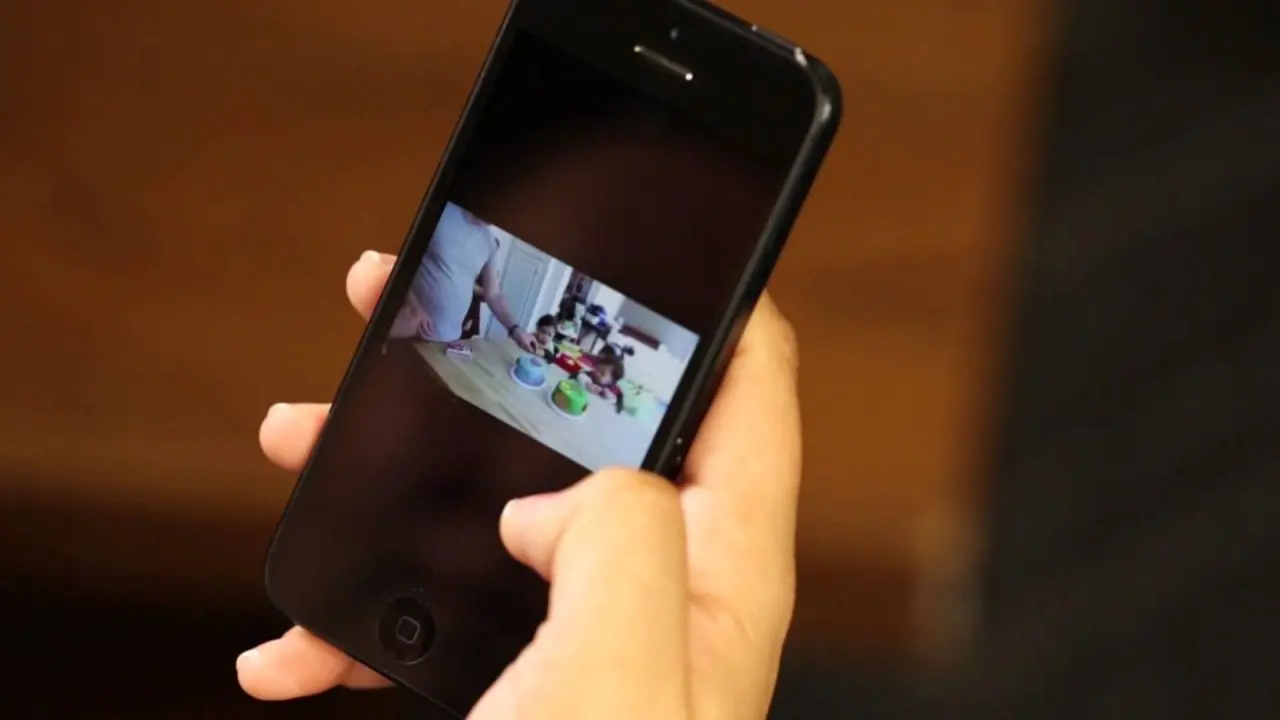
في الآونة الأخيرة، يبدو وكأن جميع مواقع الأخبار أصبح لديها فيديو يعمل تلقائياً عند فتح أي صفحة على الموقع، هذه الفيديوهات تكون مزعجة للغاية لكثير من المستخدمين – وأنا منهم – لكن لحسن الحظ يمكن تعطيل تشغيل الفيديو تلقائياً على فايرفوكس بسهولة.
بشكل افتراضي، يسمح متصفح فايرفوكس بتشغيل المحتوى تلقائياً، ومع ذلك لن يقوم بتشغيل المحتوى تلقائياً حتى يتم تحميل الإطار في الشاشة، يساعد هذا في منع المواقع من إخفاء الفيديو خلف محتوى آخر – يجعل من المستحيل إغلاق الفيديو – أو حتى في أسفل الصفحة.
لكن بما أنك تقرأ هذا المقال حالياً، نحن نفترض أنك لا ترغب في تشغيل الفيديو تلقائياً بأي حال من الأحوال.
لن تجد خيار تعطيل الفيديو التلقائي في قائمة خيارات فايرفوكس العادية، فهذا الخيار مخفي في قائمة about:config السرية. وبما أننا مهتمين بإعدادات التشغيل التلقائي للوسائط، افتح تبويب جديد واكتب في العنوان about:config?filter=autoplay.
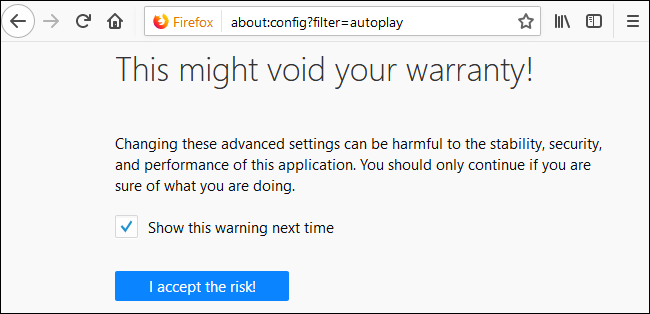
لا تقلق، تغيير الإعدادات في about:config لن يلغي أي ضمانات، مادمت تتبع هذه التعليمات لن يتم العبث بأي شيء.
كما أنّك إذا قمت بالعبث في الإعدادات يمكنك دوماً استعادة الإعدادات الأصلية لمتصفح فايرفوكس.
في الصفحة التي تظهر لك كما في الصورة بالأعلى، قم بالتأشير على Show this warning next time، ثم اضغط على Accept the risk.
ستذهب بعدها إلى صفحة جديدة تُظهر فقط الخيارات التي تحمل كلمة autoplay في الاسم، اضغط على media.autoplay.enabled للتغيير من true إلى false.
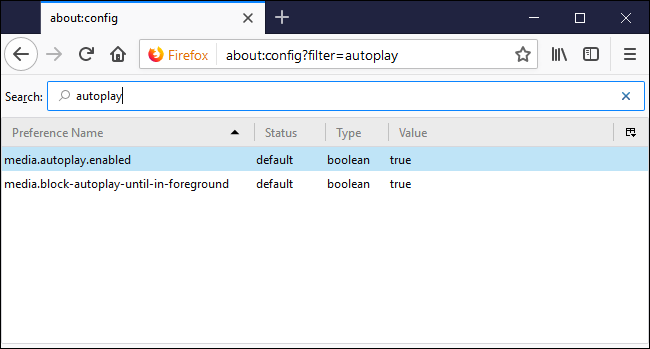
ستلاحظ بعدها أن النص تغير إلى وضع Bold، وذلك لأن إعداد يتم تغييره في about:config يتحول إلى هذا الوضع، وستصبح الحالة الخاصة بها modified أو تم تعديلها.
ستلاحظ أيضاً وجود خيار آخر بعنوان media.block-autoplay-until-in-foreground لا تُحدث أي تغيير عليه.
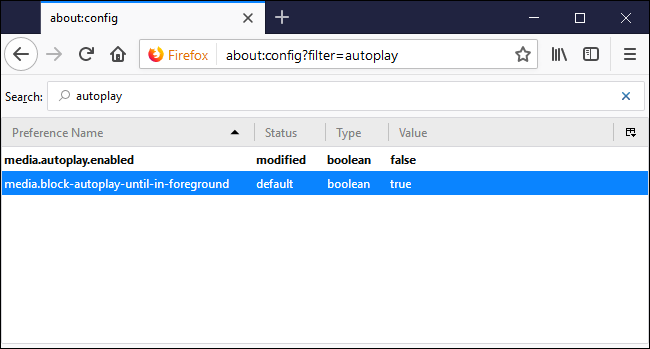
أغلب التغييرات في about:config (ومن ضمنها الموجود في هذا الموضوع) تحدث فورياً، لذا ليست هناك حاجة لإعادة تشغيل متصفح فايرفوكس.
إذا كنت ترغب لأي سبب من الأسباب أن تعيد تشغيل الفيديو تلقائياً في المواقع التي تزورها، يمكنك تكرار الخطوات السابقة وتغيير false إلى true.















